iMyFone UltraRepair : Outil professionnel de réparation de fichiers
iMyFone UltraRepair peut vous aider à réparer facilement un fichier DMG endommagé en quelques minutes !
Essai Gratuit *100% sûr | sans logiciel malveillant
Les fichiers DMG sont largement utilisés sur macOS, notamment pour distribuer des applications et créer des images disque. Mais beaucoup d’utilisateurs se demandent : Qu’est-ce qu’un fichier DMG ? Comment l’ouvrir sur Mac ou sur Windows ? Ce guide complet répond à toutes vos questions et vous explique comment manipuler un fichier DMG facilement.

C’est quoi un fichier DMG ?
Un fichier DMG (Apple Disk Image) est un type d’image disque propre aux systèmes macOS. Il agit comme un conteneur qui peut être monté et utilisé comme un disque virtuel, sans avoir besoin de graver un CD ou un DVD.
Ce format est principalement utilisé par Apple pour distribuer des applications, mais il peut également servir à stocker des données, créer des sauvegardes ou transférer des fichiers en un seul paquet compressé.
Pour les utilisateurs Mac, un fichier DMG s’ouvre simplement par double-clic et se monte sur le bureau comme un disque externe. Sur Windows, il nécessite un logiciel tiers ou une conversion en ISO.
À quoi sert un fichier DMG ?
Les fichiers DMG sont indispensables dans l’écosystème macOS car ils offrent une manière pratique et sécurisée de gérer des logiciels et des données. Grâce à leur flexibilité, ils ne se limitent pas à l’installation d’applications mais servent également au stockage, à la protection et au partage de contenus numériques.
- À installer des logiciels sur Mac (la plupart des applications téléchargées sont au format DMG).
- À sauvegarder ou archiver des données sous forme d’image disque.
- À protéger des fichiers grâce au chiffrement et à un mot de passe.
- À compresser des dossiers pour réduire leur taille et faciliter le partage.
Comment ouvrir un fichier DMG sur macOS ?
Ouvrir un fichier DMG sur Mac est une opération simple, car macOS prend en charge ce format nativement. Il suffit de quelques étapes rapides pour accéder à son contenu ou installer une application :
Étape 1. Double-cliquez sur le fichier DMG - macOS va automatiquement le monter comme un disque virtuel sur le bureau ou dans la barre latérale du Finder.
Étape 2. Accédez au contenu - une fenêtre s’ouvre généralement avec l’application à installer et, dans la plupart des cas, un raccourci vers le dossier Applications.
Étape 3. Installez l’application - faites glisser l’icône du logiciel dans le dossier Applications pour procéder à l’installation.
Étape 4. Éjectez le disque virtuel - une fois l’installation terminée, faites un clic droit sur l’icône du disque monté et sélectionnez Éjecter. Vous pouvez ensuite supprimer le fichier DMG original si vous n’en avez plus besoin.
Conseil
Assurez-vous que votre fichier DMG provient d’une source fiable afin d’éviter tout risque de logiciel malveillant.Comment ouvrir un fichier DMG sur Windows ?
Il existe différentes façons d’accéder à un fichier DMG sur un PC Windows, comme utiliser un logiciel d’extraction, un lecteur dédié ou convertir le fichier. Quel logiciel pour ouvrir un fichier DMG ? Essayez TransMac :
Étape 1. Téléchargez et installez TransMac sur votre PC Windows, puis lancez l’application.
Étape 2. Dans le menu, cliquez sur “File > Open Disk Image”, puis sélectionnez votre fichier DMG.
Étape 3. Parcourez et visualisez les fichiers contenus dans l’image disque directement depuis l’interface.
Étape 4. Copiez les fichiers que vous souhaitez extraire sur votre ordinateur en quelques clics simples.
Astuce
TransMac propose une version d’essai gratuite, ce qui vous permet de tester ses fonctionnalités avant de l’acheter.Que faire si un fichier DMG ne s’ouvre pas ?
Un fichier DMG peut ne pas s’ouvrir pour plusieurs raisons : corruption du fichier, téléchargement incomplet, ou incompatibilité logicielle. Dans ce cas, il est essentiel d’utiliser un outil puissant et fiable pour réparer votre fichier DMG endommagé.
Nous recommandons iMyFone UltraRepair, un logiciel professionnel spécialisé dans la réparation de fichiers corrompus, y compris les images disque DMG.
Pourquoi choisir iMyFone UltraRepair
- 1. Répare efficacement divers formats de fichiers, y compris les fichiers DMG, JPG, PNG, vidéos, documents et bien plus encore.
- 2. Interface intuitive et facile à utiliser, accessible même aux débutants.
- 3. Processus de réparation rapide qui ne compromet pas la qualité du fichier.
- 4. Permet de prévisualiser les fichiers réparés avant de les sauvegarder.
Comment utiliser iMyFone UltraRepair pour réparer un DMG corrompu ?
Étape 1.Téléchargez et installez iMyFone UltraRepair. Lancez le programme et sélectionnez la fonction de réparation de fichiers.
Étape 2.Importez votre fichier DMG endommagé dans le logiciel.
Étape 3.Démarrez le processus de réparation en un clic et attendez la fin de l’analyse.
Étape 4.Prévisualisez le fichier réparé et sauvegardez-le sur votre ordinateur.
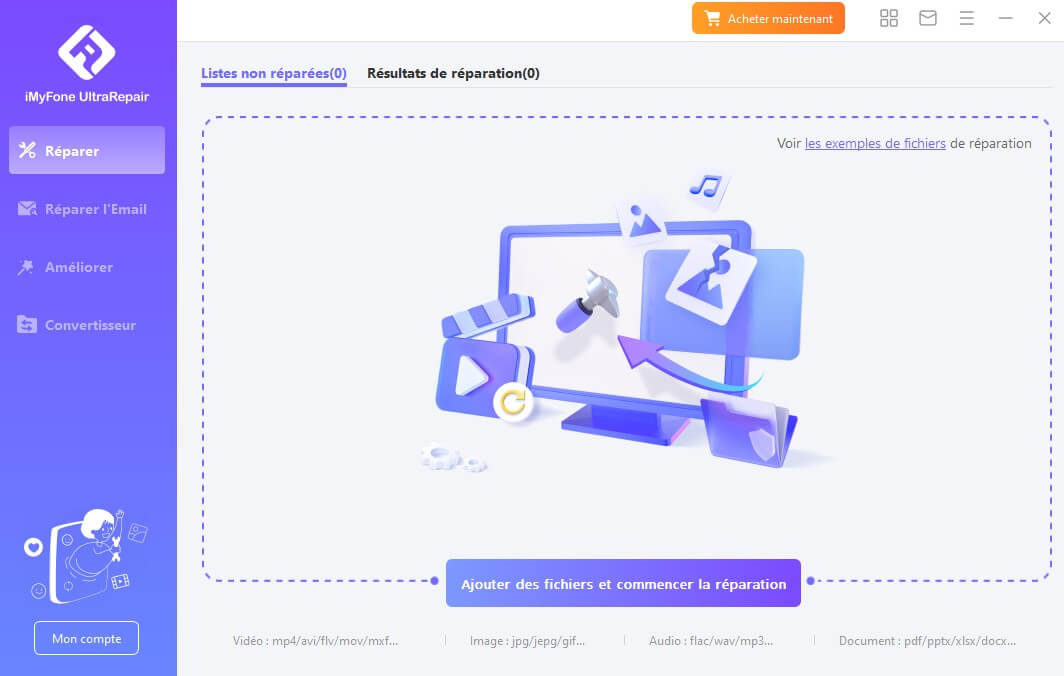
Ne laissez pas un fichier DMG corrompu vous empêcher d’accéder à vos données importantes. Essayez dès maintenant iMyFone UltraRepair pour une réparation fiable et efficace.
Téléchargez iMyFone UltraRepair ici et profitez d’une solution professionnelle pour réparer vos fichiers endommagés !
Envie de garantir la sécurité de vos fichiers ? Pensez à acquérir la version complète pour bénéficier de toutes les fonctionnalités et d’un support client dédié.
Cela pourrait vous intéresser :
Différence entre DMG et ISO
Les fichiers DMG et ISO sont des formats d’image disque, mais ils diffèrent en compatibilité, fonctionnalités et usage selon le système d’exploitation.
| Caractéristique | DMG | ISO |
|---|---|---|
| Origine / Compatibilité | Format natif pour macOS, utilisé principalement sur les systèmes Apple. | Format universel, compatible avec Windows, Linux, macOS et autres OS. |
| Fonctionnalités | Supporte le chiffrement, la compression avancée, et les scripts d’installation macOS. | Généralement non compressé, sans fonctions avancées de sécurité intégrées. |
| Usage courant | Distribution d’applications Mac, sauvegarde et transfert sécurisé de fichiers. | Gravure de CD/DVD, émulation de disques, distribution de logiciels multi-plateformes. |
| Interopérabilité | Non pris en charge nativement sur Windows, nécessite un logiciel tiers. | Montable directement sur la plupart des systèmes, sans logiciel supplémentaire. |
En résumé, le DMG est optimisé pour macOS avec des fonctions avancées, tandis que l’ISO est un format plus universel adapté aux besoins multi-systèmes.
Conclusion
Les fichiers DMG sont essentiels dans l’univers macOS pour installer des applications et sauvegarder des données. Grâce à des outils adaptés, il est possible de les ouvrir aussi bien sur Mac que sur Windows.
En suivant ce guide, vous pourrez aussi réparer des fichiers DMG endommagés avec iMyFone UltraRepair en toute simplicité. Nous espérons que cet article vous sera utile !






